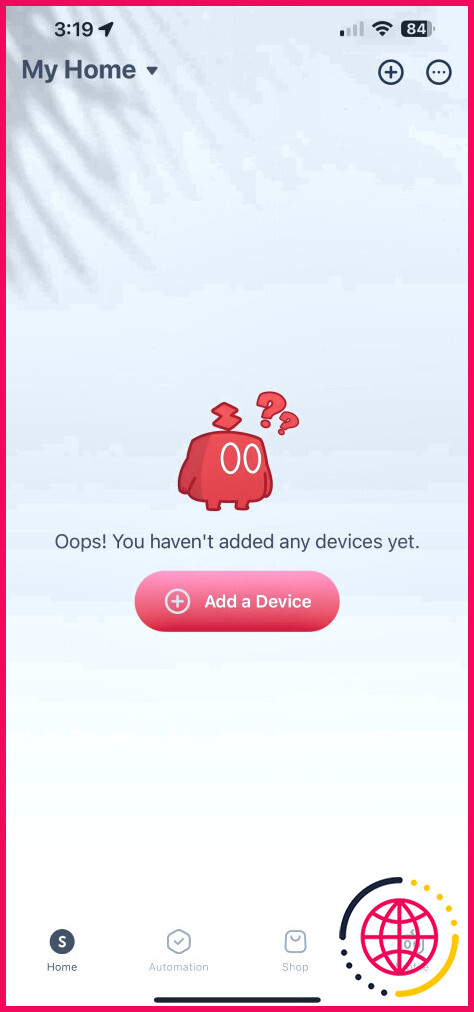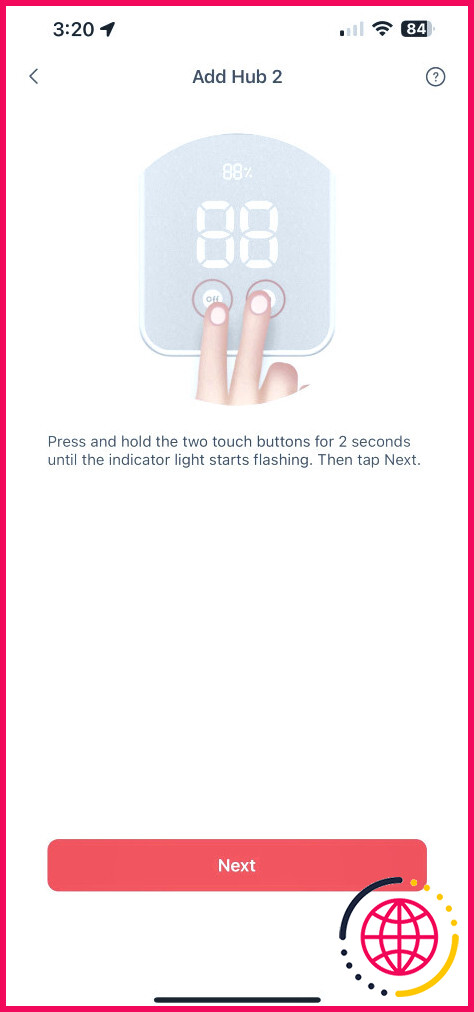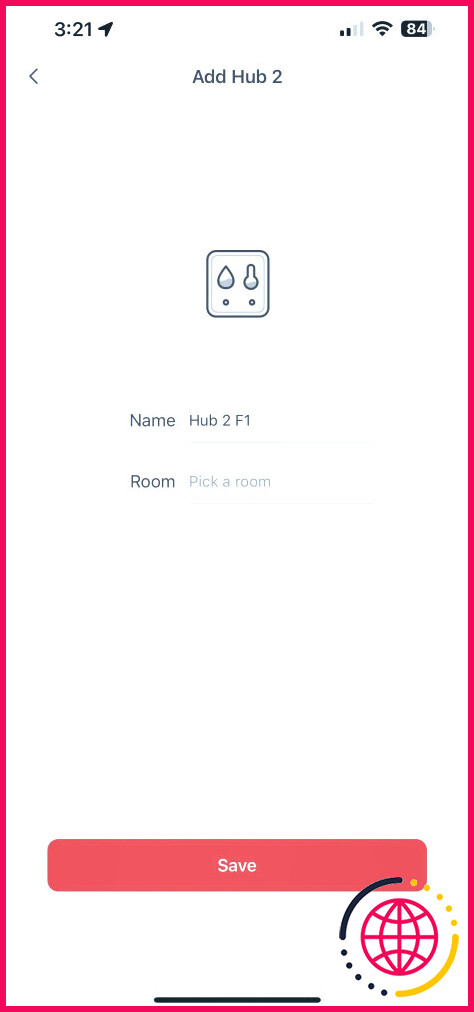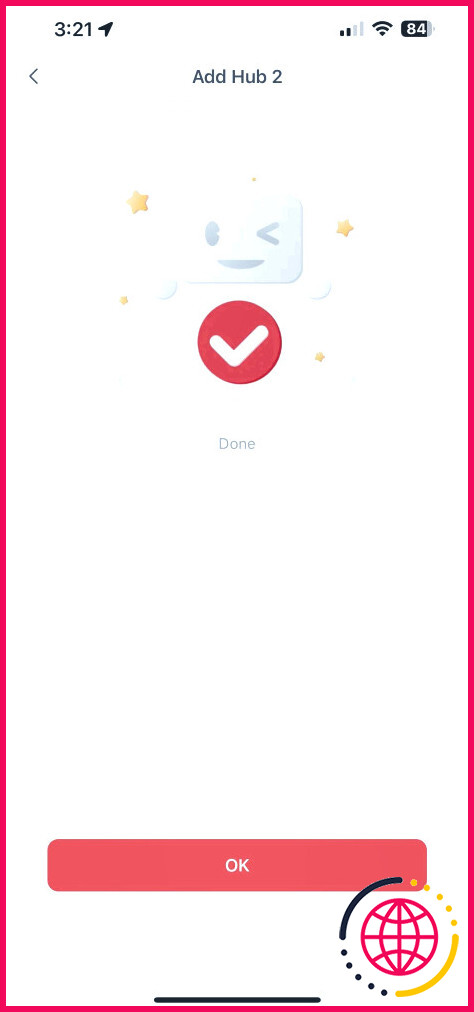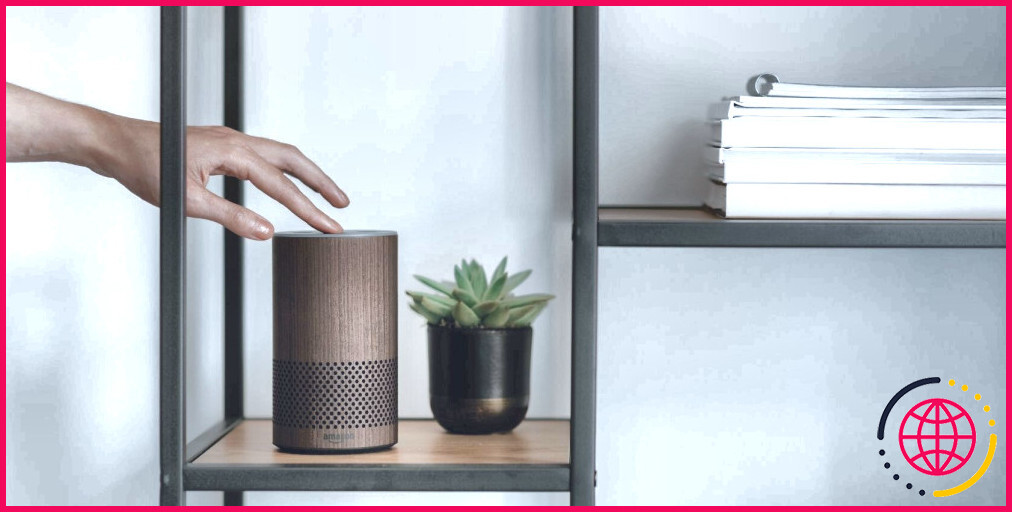Comment configurer votre SwitchBot Hub 2
SwitchBot propose une multitude de solutions uniques pour la maison intelligente, allant de l’ouverture de rideaux à l’humidificateur en passant par les boutons-poussoirs. Pour tirer le meilleur parti de ces appareils, cependant, vous devez configurer l’un des hubs intelligents de l’entreprise, comme le SwitchBot Hub 2.
L’ajout d’un hub à l’ensemble permet non seulement de contrôler vos accessoires à distance, mais aussi de débloquer des fonctions supplémentaires telles que la diffusion d’infrarouges. Nous allons vous montrer à quel point il est facile d’installer votre SwitchBot Hub 2.
Qu’est-ce que le SwitchBot Hub 2 ?
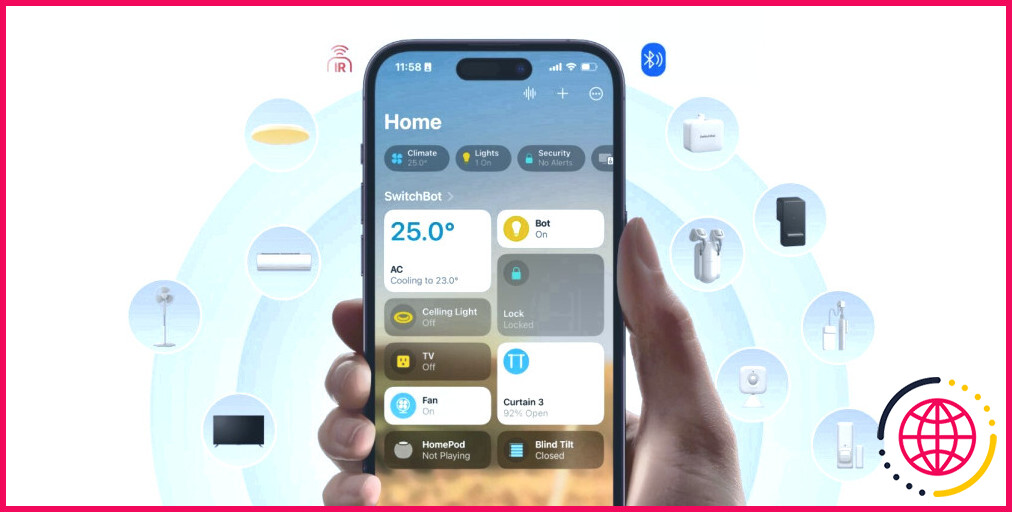
Le SwitchBot Hub 2 (voir notre test) joue un rôle essentiel dans l’écosystème SwitchBot d’accessoires pour la maison intelligente. Le SwitchBot Hub 2 joue le rôle d’intermédiaire en reliant les accessoires intelligents Bluetooth de l’entreprise à Internet en se connectant au réseau Wi-Fi de votre maison.
Avec le Hub 2, vous pouvez contrôler des accessoires tels que l’excellent SwitchBot Smart Door Lock depuis n’importe où dans le monde via l’application SwitchBot – disponible sur iOS et Android. Grâce à l’application SwitchBot, vous pouvez regrouper plusieurs accessoires dans des scènes, automatiser des actions et les intégrer à d’autres écosystèmes.

Alors que l’offre de SwitchBot peut sembler être un concentrateur ordinaire, elle comporte plusieurs caractéristiques supplémentaires qui la rendent vraiment brillante. L’une d’entre elles consiste à intégrer des capteurs de température et d’humidité et à faciliter la visualisation des mesures grâce à un affichage sur l’appareil.
Le SwitchBot Hub 2 sert également de blaster IR pour contrôler des appareils plus anciens comme les téléviseurs, les climatiseurs de fenêtre, les cheminées électriques, etc. En ajoutant un dispositif IR au SwitchBot Hub 2, vous aurez accès à un contrôle d’application pratique ainsi qu’à la possibilité de l’exposer à d’autres plateformes et assistants vocaux.
Enfin, le SwitchBot Hub 2 est l’un des rares appareils actuellement sur le marché à prendre en charge la norme Matter pour la maison intelligente. Grâce à Matter, la plupart des appareils connectés au SwitchBot Hub 2 fonctionnent avec Alexa, Google Home et, pour la première fois, Apple HomeKit.
Comment configurer votre SwitchBot Hub 2
L’installation du SwitchBot Hub 2 est une expérience simple et directe. Vous n’aurez qu’à brancher un câble et à appuyer sur quelques options dans l’application SwitchBot pour commencer.
- Branchez votre SwitchBot Hub 2 sur une prise de courant à l’aide du câble USB fourni.
- Attendez que l’écran et les voyants lumineux s’allument.
Il est maintenant temps de configurer votre SwitchBot Hub 2 dans l’application SwitchBot.
- Téléchargez l’application SwitchBot.
- Lancez l’application SwitchBot.
- Parcourez les invites d’introduction, puis appuyez sur Commencez.
- Tapez sur Aller à l’ensemble.
- Passez en revue les autorisations demandées et tapez sur OK ou sur Autoriser selon les besoins.
- Tapez Je l’ai.
- Tapez sur le Hé ! Tapez ici pour vous connecter ! bouton.
- Tapez Ouvrir une session si vous avez un compte existant ou S’inscrire pour créer un compte.
- Après avoir ouvert une session, appuyez sur Accueil dans la barre de navigation.
- Tapez Ajouter un appareil.
- Tapez sur Hub 2 en haut de votre écran ou plus bas si l’application ne détecte pas votre concentrateur.
- Appuyez sur les deux boutons d’action de votre SwitchBot Hub et maintenez-les enfoncés jusqu’à ce que le voyant lumineux clignote.
- Tapez Suivant.
- Saisissez les informations d’identification de votre Wi-Fi domestique, puis tapez sur Suivant.
- Fournissez un Nom pour votre concentrateur, l’assigner à un Chambre puis tapez sur Sauvegarder.
- Tapez sur OK pour terminer le processus de configuration.
Maintenant que votre SwitchBot Hub 2 est opérationnel, vous êtes prêt à ajouter vos appareils SwitchBot et IR. Vous disposez également de la connectivité Matter à portée de main pour intégrer vos appareils à la plateforme de maison intelligente de votre choix.
Changez votre maison intelligente avec le SwitchBot Hub 2
Comme vous pouvez le constater, le SwitchBot Hub 2 libère le véritable potentiel de la maison intelligente pour les appareils grâce à la connectivité à distance hors de la maison. De plus, grâce à ses capacités de diffusion IR, le hub SwitchBot peut redonner vie à vos anciens appareils infrarouges, afin que vous puissiez les intégrer à toutes les scènes et automatismes de votre maison intelligente.